Lavora in modo più intelligente aggregando i tuoi calendari in uno solo
- Outlook supporta più calendari, ma sapevi che puoi visualizzarli tutti contemporaneamente?
- Esistono due modi principali per lavorare da più calendari senza modificare le finestre.
- Continua a leggere per scoprire i modi più semplici per configurarlo.
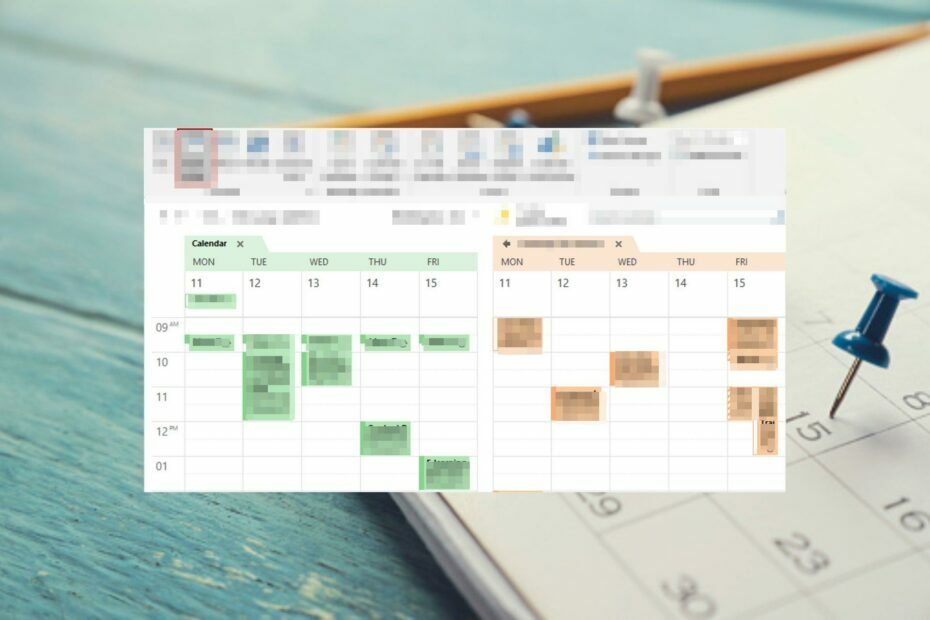
Sei stanco di aprire un nuovo calendario e cambiarne uno diverso quando qualcuno attira la tua attenzione? Hai visto persone lavorare senza sforzo su diversi compiti e ti sei chiesto come riescono a farlo senza che la loro testa esploda.
Per fortuna, Microsoft lo ha reso possibile con la visualizzazione di più calendari di Outlook. In una vista, puoi facilmente vedere cosa è programmato per il giorno o la settimana. È abbastanza semplice ed ecco come procedere.
Come posso visualizzare più calendari in Outlook?
1. Utilizza la funzione Affiancato
- Avvia l'app Outlook.
- Fare clic con il tasto destro su Calendario icona per rivelare eventuali calendari aggiuntivi.

- Controlla tutti i calendari che desideri visualizzare nella vista principale.
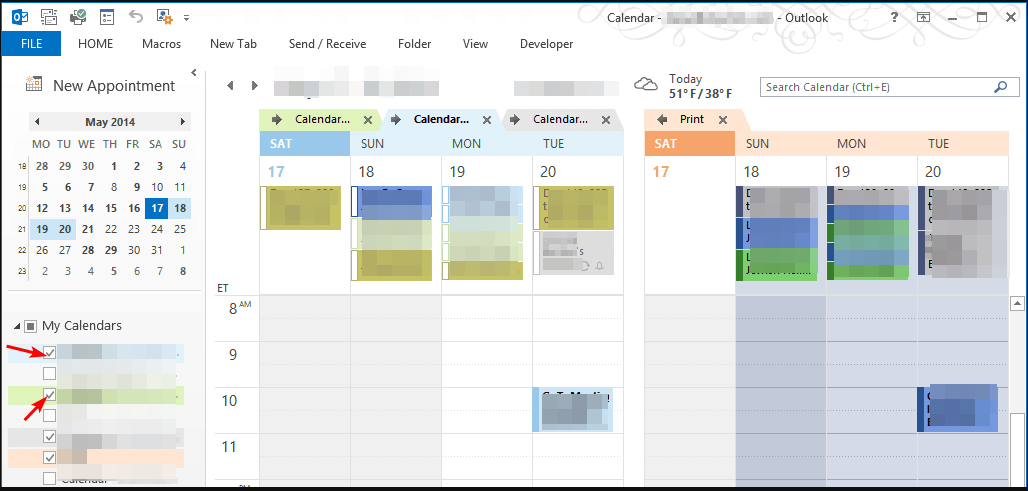
Tutti i calendari selezionati saranno in diverse opzioni di colore per distinguerli facilmente. La visualizzazione affiancata è appropriata quando hai solo un calendario secondario. In questo modo puoi facilmente vedere quali appuntamenti del calendario sono in conflitto tra loro e modificarli di conseguenza.
2. Utilizza la modalità sovrapposizione
- Avvia l'app Outlook.
- Dopo aver ancora selezionato i calendari dalla vista affiancata sopra, fai clic con il tasto destro su di essi e seleziona Sovrapposizione opzione.

Il vantaggio principale di questa opzione è che puoi facilmente individuare le voci del calendario in conflitto e trascinare gli appuntamenti sullo schermo se si sovrappongono.
- Come segnalare le email di phishing in Outlook
- Come modificare rapidamente il browser predefinito in Outlook
- Le prospettive classiche raggiungeranno la fine del loro ciclo di vita nel 2025, molto probabilmente
- Come migrare le tue email da Hotmail a Outlook
Come posso gestire più calendari in Outlook?
L'app calendario è uno strumento potente. Può tieni traccia dei tuoi compiti per aiutarti a gestire il tuo tempo ed essere più produttivo, ma solo se sai come metterlo a frutto.
Oltre a visualizzare più calendari in un'unica visualizzazione, puoi anche modificare alcune impostazioni per assicurarti di trarne il massimo.
Alcuni suggerimenti per rimanere aggiornato sul tuo gioco includono:
- Puoi assegnare colori ai singoli calendari. L'uso di calendari con codice colore aiuta a mantenere i tuoi programmi organizzati ed evitare di pianificare eventi in conflitto.
- Puoi anche chiudere i calendari inattivi per creare spazio per altro.
- Puoi passare dalla modalità sovrapposta alla modalità affiancata facendo clic sulla freccia destra per visualizzare un calendario. Per ripristinare, fare clic sulla freccia sinistra.
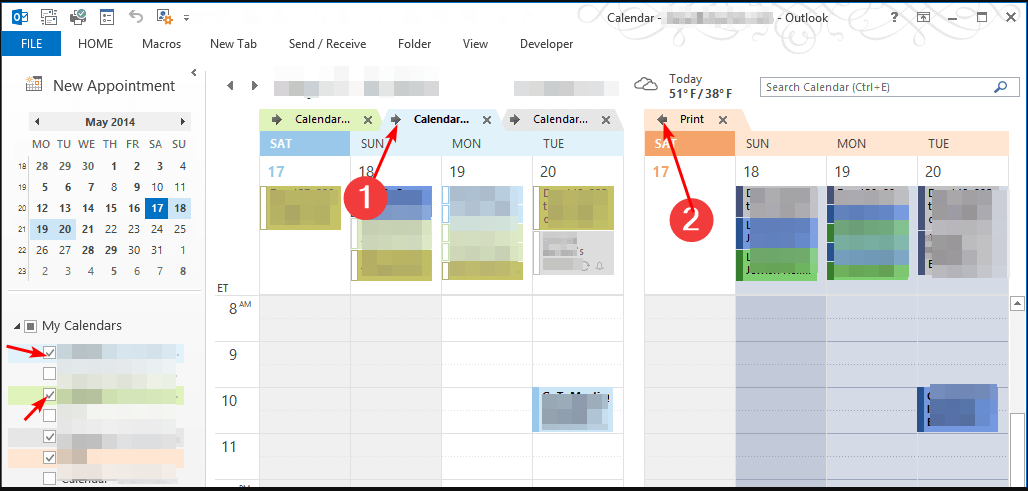
Come posso aggiungere e gestire i calendari di altre persone in Outlook?
Di seguito è riportata la procedura passo passo:
- Avvia l'app Outlook.
- Clicca sul Calendario icona dal menu a sinistra.

- Passare a Casa scheda, fare clic Gestisci calendari, Selezionare Aggiungi calendario, Poi Apri Calendario condiviso.
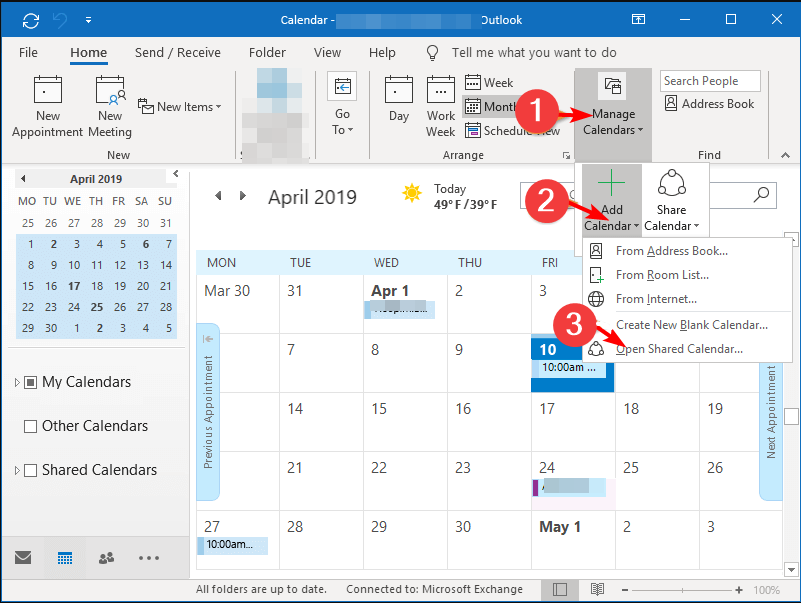
- Digita l'indirizzo e-mail della persona che desideri aggiungere e verrà inviata una richiesta. Una volta accettato, il suo calendario verrà visualizzato nel tuo elenco di calendari. Ripeti questi passaggi per aggiungere più persone.

Tieni presente che potresti richiedere l'autorizzazione per aggiungere i calendari di alcune persone. I loro calendari non saranno visibili finché non riceveranno e accetteranno la tua richiesta di condividere i loro calendari.
Anche dopo aver accettato la richiesta, il proprietario ha il pieno controllo degli elementi del calendario a tua disposizione e può scegliere di farlo rendere privati i loro calendari in ogni momento.
Se hai riscontrato problemi con tutti i tuoi calendari di Outlook, prova alcune di queste tecniche per visualizzare più calendari contemporaneamente. Puoi anche provare apertura di più finestre di Outlook e avere calendari separati in ogni finestra.
Dovresti scoprire che il tuo Outlook si blocca quando si apre il calendario, procedi con la nostra guida esperta per risolvere questo problema.
Quale metodo preferisci? Il metodo affiancato o sovrapposto? Fatecelo sapere nella sezione commenti qui sotto.

